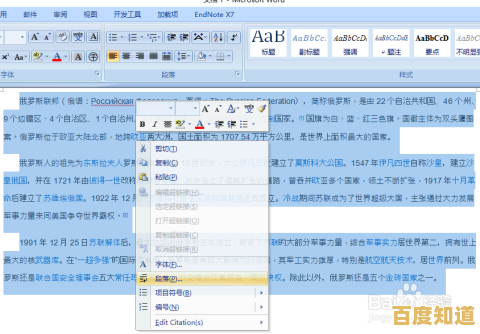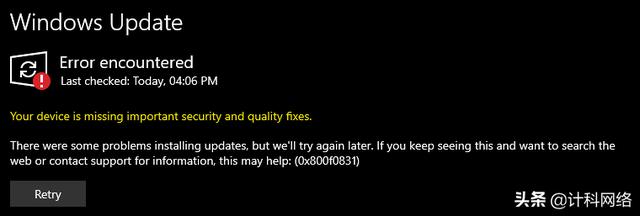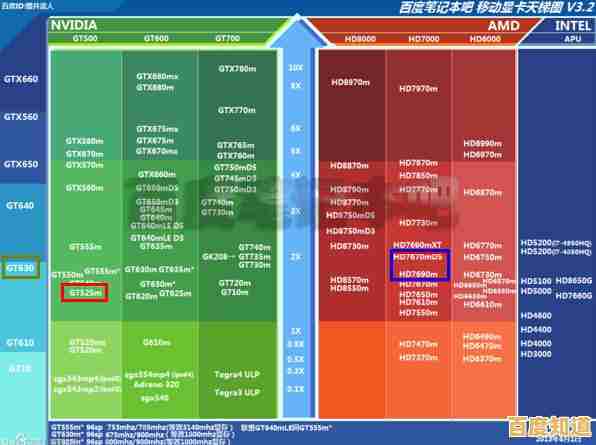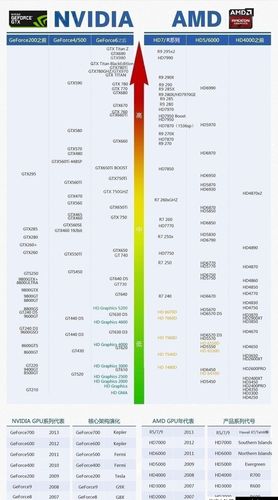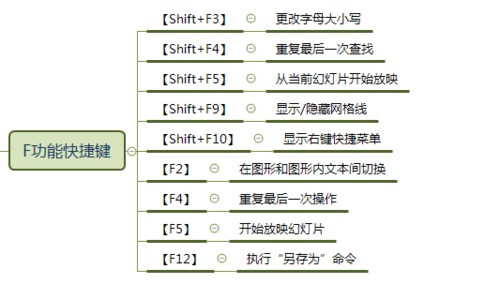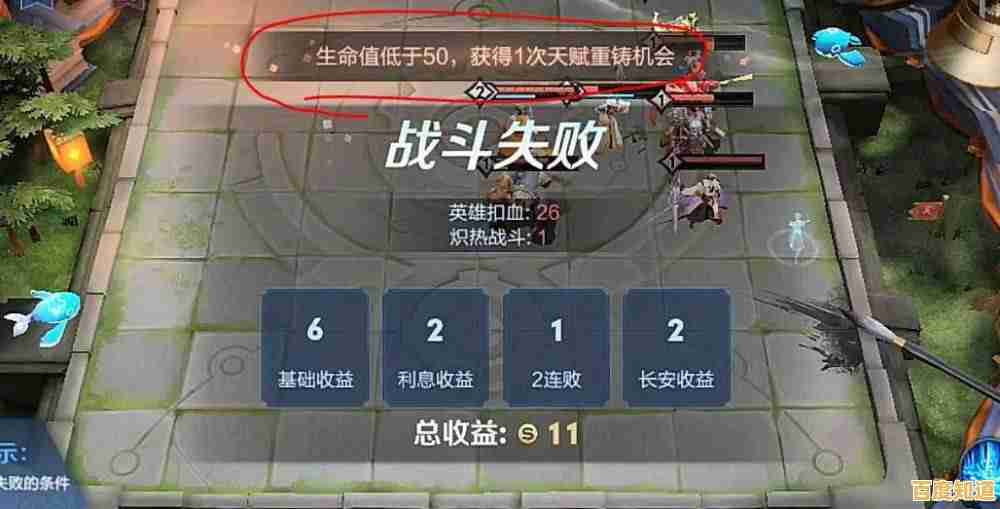详细教程:小鱼手把手教您如何连接两个路由器,实现高速上网
- 问答
- 2025-11-02 01:12:44
- 10
根据常见的家庭网络设置经验和小鱼自己的实践总结。
详细教程:小鱼手把手教您如何连接两个路由器,实现高速上网
你好!我是小鱼,今天我来教你怎么在家里连接两个路由器,让家里的网络信号覆盖更广,上网速度更稳定,这个方法特别适合大户型和有墙壁阻挡导致某些房间信号不好的情况,我们会用最简单的方式,一步步来操作。
准备工作:
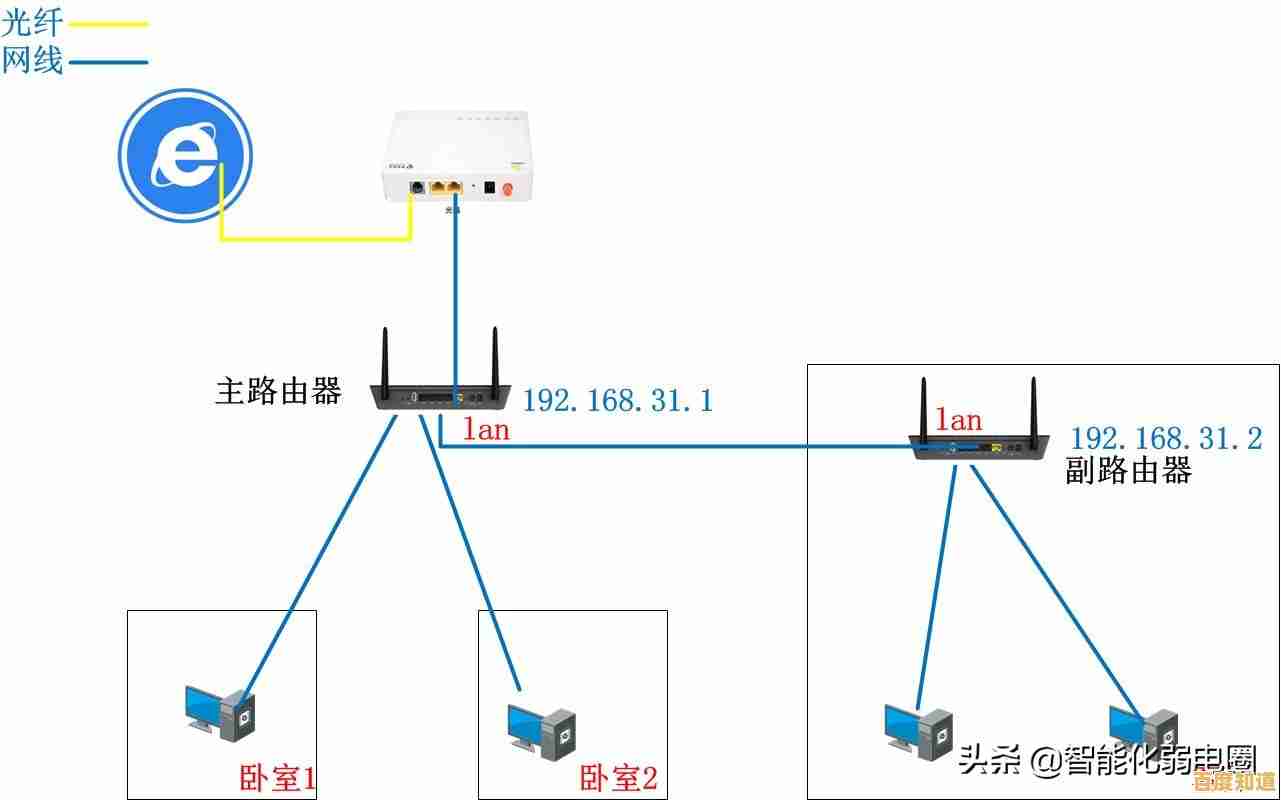
- 两个路由器:一个作为主路由器(就是你原来直接连猫的那个),另一个作为副路由器(新买的或闲置的)。
- 一根较短的网线(通常买路由器都会送)。
- 一根足够长的网线,用来从主路由器连接到副路由器所在的位置。
- 一台可以连接Wi-Fi的电脑或手机,用于设置。
核心思路: 我们要把副路由器当成一个“信号放大器”来用,主路由器负责拨号上网,副路由器接收主路由器的信号,然后再发出一个Wi-Fi信号,从而扩大覆盖范围。
第一步:设置副路由器(这是最关键的一步,在连接主路由器之前做)
- 单独连接副路由器:先把副路由器通电,然后用那根短网线,一头插在副路由器的任意一个LAN口(通常有多个,颜色一样),另一头插在你的电脑上。注意:先不要用长网线连接主路由器!
- 登录管理界面:打开电脑的浏览器(比如Chrome、Edge),在地址栏输入副路由器的管理地址,这个地址通常印在路由器底部的标签上,一般是
168.1.1或168.0.1或tplogin.cn之类的,输入后回车。 - 输入用户名和密码:同样,默认的用户名和密码也印在路由器底部的标签上,常见的是用户名和密码都是
admin,如果你之前改过但忘了,可能需要把副路由器恢复出厂设置(用针长按Reset小孔10秒左右)。 - 修改副路由器的LAN口IP地址:这是为了避免两个路由器“打架”,进入管理界面后,找到“网络参数”或“LAN口设置”选项。
- 查看你主路由器的IP地址(比如通常是
168.1.1)。 - 将副路由器的LAN口IP地址修改成和主路由器在同一个“段”,但最后一位不同,主路由器是
168.1.1,副路由器就可以改成168.1.2,改完后保存,路由器可能会重启。
- 查看你主路由器的IP地址(比如通常是
- 关闭副路由器的DHCP功能:这个功能是自动分配IP地址的,现在由主路由器来负责就好,找到“DHCP服务器”设置,选择“不启用”或“关闭”,然后保存。
- 设置副路由器的Wi-Fi名称和密码:找到“无线设置”或“Wi-Fi设置”。
- 给副路由器起一个你喜欢的Wi-Fi名称(SSID),可以和主路由器一样,也可以不一样,设置成一样的好处是,设备可以在两个路由器之间自动切换;设置成不一样的好处是,你可以清楚知道手机连的是哪个信号。
- 设置一个安全的Wi-Fi密码,加密方式选择“WPA2-PSK”最安全。
- 保存设置。
第二步:物理连接

现在副路由器已经设置好了,可以开始连线了。
- 把那根足够长的网线拿出来。
- 一头插在主路由器的任意一个LAN口(通常有黄色标签,是输出信号的接口)。
- 另一头插在副路由器的任意一个LAN口(千万不能插在副路由器的WAN口上,WAN口通常颜色不同,且只有一个),这一步非常关键,插错了就无法上网。
第三步:最终检查
- 确保所有设备都通电,网线都插紧了。
- 用你的手机或电脑,搜索Wi-Fi信号,你应该能搜到你刚才为副路由器设置的Wi-Fi名称。
- 连接上这个Wi-Fi,输入密码。
- 打开网页试试,如果能正常上网,就大功告成了!
小鱼提醒:
- 位置摆放:把副路由器放在主路由器信号还比较强,但又需要扩展覆盖的区域中间位置,效果最好。
- 网线质量:长网线的质量会影响速度,尽量用好一点的网线。
- 万一不行:如果连接后无法上网,请检查每一步,尤其是副路由器的DHCP功能是否关闭,以及网线是否插对了口(主LAN口 对 副LAN口)。
希望这个教程对你有帮助!祝你上网愉快!
本文由颜令暎于2025-11-02发表在笙亿网络策划,如有疑问,请联系我们。
本文链接:http://biluo.xlisi.cn/wenda/69168.html